Che cosa è ContentPush?
ContentPush è un’applicazione che pretende di offrire agli utenti vari giochi online, ma è in realtà adware. Il suo scopo principale è quello di generare annunci mirati che portano soldi agli sviluppatori. Esso genera pop up, banner e altri annunci invadente e mentre potrebbe sembrare solo un leggero fastidio, cliccando su quegli annunci che poteva portare a siti potenzialmente pericolosi. ContentPush ha un sito ufficiale dove è possibile scaricare l’applicazione, ma è anche possibile ottenere come una voce aggiuntiva durante l’installazione di software da Internet. Mentre si pone come un’applicazione che ti permette di giocare giochi, non è consigliabile che la fiducia e invece scegliere di rimuovere ContentPush.
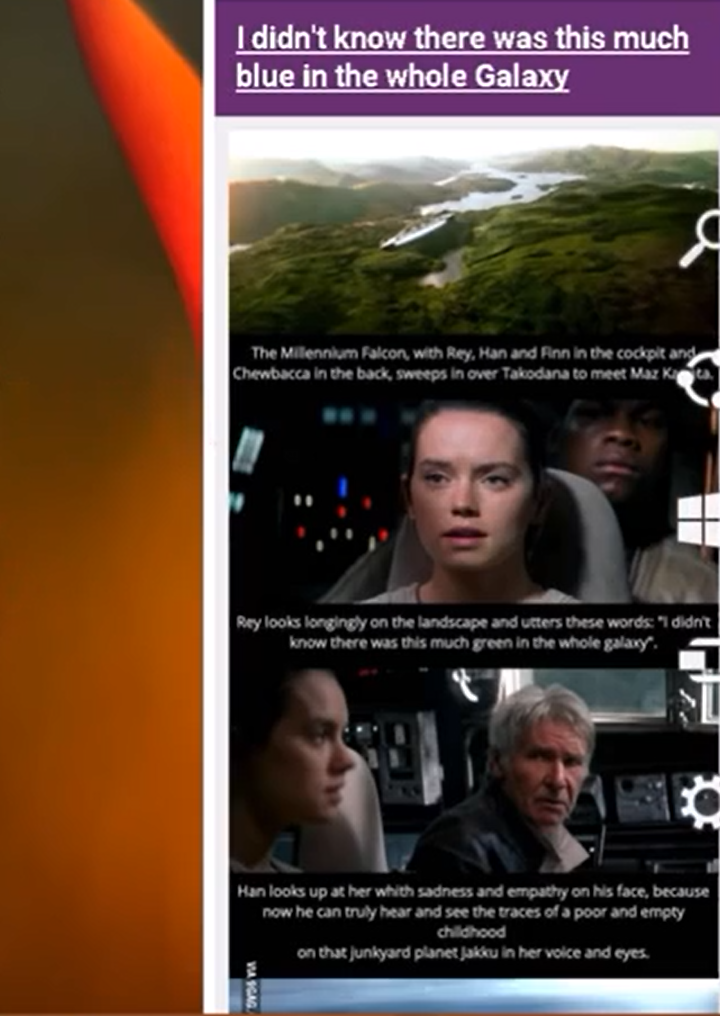
Come ContentPush avuto sul mio computer
Come accennato prima, è possibile scaricare ContentPush dal loro sito. È offerto come un affare dove è possibile ottenere l’accesso gratuito a premium giochi se si scarica l’applicazione. Se non vi ricordate di scaricare ContentPush, molto probabilmente hai quando è stato installato il software gratuito sul vostro computer. Questa tecnica non è una novità ed è stata usata per diffondere adware e browser hijacker per anni. Alcuni software libero è dotato di ulteriori elementi che l’utente solitamente non nemmeno notato. Ecco perché la maggior parte degli utenti di passare attraverso il processo di installazione di Default le impostazioni. Se si desidera assicurarsi che nessun elemento aggiuntivo e potenzialmente nocivo vengono installato, utilizzare sempre le impostazioni avanzate (Custom) durante l’installazione di qualsiasi cosa. Vi mostrerà tutto ciò che viene installato insieme con le applicazioni gratuite. Questo vi aiuterà a evitare di passare attraverso la fatica di dover disinstallare ContentPush adware e simili.
ContentPush che cosa fa
ContentPush crediti a voler darvi accesso a giochi premium, ma una volta che è sul tuo computer, inizierà a raccogliere informazioni su di te al fine di generare annunci mirati. La cronologia di ricerca, pagine web visitate e informazioni simili è accessibile a ContentPush. Quando raccoglie le informazioni, che venderà a terzi e poi vedrete un aumento negli annunci, stranamente rilevanti per voi. Loro di avere accesso alle tue informazioni e poi venderlo dovrebbe essere motivo sufficiente per eliminare ContentPush. Annunci potrebbe sembrare un problema non grave ma in realtà, può essere un problema molto grande. Se vi capita di fare clic su un annuncio, se sia stato intenzionale o no, potrebbe essere reindirizzato a un sito Web che potrebbero contenere malware. Questo può portare al tuo computer venga infettato da virus, e non sono qualcosa che si desidera avere sul tuo computer. Al fine di evitare gravi difficoltà, si consiglia di eliminare ContentPush.
Come terminare ContentPush
Vi consigliamo di prendere la decisione di disinstallare AcradeBuny. Se gli annunci invadenti non sono una ragione sufficiente, speriamo che è il fatto che essi raccogliere e vendere le tue informazioni personali. ContentPush rimozione può essere fatto manualmente e automaticamente. Utilizzando un software anti-malware è consigliabile ma verranno fornite istruzioni su come rimuovere manualmente ContentPush sotto. Scarica lo strumento di rimozioneto scan for ContentPushUse our recommended removal tool to scan for ContentPush. Trial version of provides detection of computer threats like ContentPush and assists in its removal for FREE. You can delete detected registry entries, files and processes yourself or purchase a full version. More information about SpyWarrior and Uninstall Instructions. Please review SpyWarrior EULA and Privacy Policy. SpyWarrior scanner is free. If it detects a malware, purchase its full version to remove it.Offers

WiperSoft dettagli WiperSoft è uno strumento di sicurezza che fornisce protezione in tempo reale dalle minacce potenziali. Al giorno d'oggi, molti utenti tendono a scaricare il software gratuito da ...
Scarica|più


È MacKeeper un virus?MacKeeper non è un virus, né è una truffa. Mentre ci sono varie opinioni sul programma su Internet, un sacco di persone che odiano così notoriamente il programma non hanno ma ...
Scarica|più


Mentre i creatori di MalwareBytes anti-malware non sono stati in questo business per lungo tempo, essi costituiscono per esso con il loro approccio entusiasta. Statistica da tali siti come CNET dimost ...
Scarica|più
Quick Menu
passo 1. Disinstallare ContentPush e programmi correlati.
Rimuovere ContentPush da Windows 8
Clicca col tasto destro del mouse sullo sfondo del menu Metro UI e seleziona App. Nel menu App clicca su Pannello di Controllo e poi spostati su Disinstalla un programma. Naviga sul programma che desideri cancellare, clicca col tasto destro e seleziona Disinstalla.


Disinstallazione di ContentPush da Windows 7
Fare clic su Start → Control Panel → Programs and Features → Uninstall a program.


Rimozione ContentPush da Windows XP:
Fare clic su Start → Settings → Control Panel. Individuare e fare clic su → Add or Remove Programs.


Rimuovere ContentPush da Mac OS X
Fare clic sul pulsante Vai nella parte superiore sinistra dello schermo e selezionare applicazioni. Selezionare la cartella applicazioni e cercare di ContentPush o qualsiasi altro software sospettoso. Ora fate clic destro su ogni di tali voci e selezionare Sposta nel Cestino, poi destra fare clic sull'icona del cestino e selezionare Svuota cestino.


passo 2. Eliminare ContentPush dal tuo browser
Rimuovere le estensioni indesiderate dai browser Internet Explorer
- Apri IE, simultaneamente premi Alt+T e seleziona Gestione componenti aggiuntivi.


- Seleziona Barre degli strumenti ed estensioni (sul lato sinistro del menu). Disabilita l’estensione non voluta e poi seleziona Provider di ricerca.


- Aggiungine uno nuovo e Rimuovi il provider di ricerca non voluto. Clicca su Chiudi. Premi Alt+T di nuovo e seleziona Opzioni Internet. Clicca sulla scheda Generale, cambia/rimuovi l’URL della homepage e clicca su OK.
Cambiare la Home page di Internet Explorer se è stato cambiato da virus:
- Premi Alt+T di nuovo e seleziona Opzioni Internet.


- Clicca sulla scheda Generale, cambia/rimuovi l’URL della homepage e clicca su OK.


Reimpostare il browser
- Premi Alt+T.


- Seleziona Opzioni Internet. Apri la linguetta Avanzate.


- Clicca Reimposta. Seleziona la casella.


- Clicca su Reimposta e poi clicca su Chiudi.


- Se sei riuscito a reimpostare il tuo browser, impiegano un reputazione anti-malware e scansione dell'intero computer con esso.
Cancellare ContentPush da Google Chrome
- Apri Chrome, simultaneamente premi Alt+F e seleziona Impostazioni.


- Seleziona Strumenti e clicca su Estensioni.


- Naviga sul plugin non voluto, clicca sul cestino e seleziona Rimuovi.


- Se non siete sicuri di quali estensioni per rimuovere, è possibile disattivarli temporaneamente.


Reimpostare il motore di ricerca homepage e predefinito di Google Chrome se fosse dirottatore da virus
- Apri Chrome, simultaneamente premi Alt+F e seleziona Impostazioni.


- Sotto a All’avvio seleziona Apri una pagina specifica o un insieme di pagine e clicca su Imposta pagine.


- Trova l’URL dello strumento di ricerca non voluto, cambialo/rimuovilo e clicca su OK.


- Sotto a Ricerca clicca sul pulsante Gestisci motori di ricerca.Seleziona (o aggiungi e seleziona) un nuovo provider di ricerca e clicca su Imposta predefinito.Trova l’URL dello strumento di ricerca che desideri rimuovere e clicca sulla X. Clicca su Fatto.




Reimpostare il browser
- Se il browser non funziona ancora il modo che si preferisce, è possibile reimpostare le impostazioni.
- Premi Alt+F.


- Premere il tasto Reset alla fine della pagina.


- Toccare il pulsante di Reset ancora una volta nella finestra di conferma.


- Se non è possibile reimpostare le impostazioni, acquistare un legittimo anti-malware e la scansione del PC.
Rimuovere ContentPush da Mozilla Firefox
- Simultaneamente premi Ctrl+Shift+A per aprire Gestione componenti aggiuntivi in una nuova scheda.


- Clicca su Estensioni, trova il plugin non voluto e clicca su Rimuovi o Disattiva.


Cambiare la Home page di Mozilla Firefox se è stato cambiato da virus:
- Apri Firefox, simultaneamente premi i tasti Alt+T e seleziona Opzioni.


- Clicca sulla scheda Generale, cambia/rimuovi l’URL della Homepage e clicca su OK.


- Premere OK per salvare le modifiche.
Reimpostare il browser
- Premi Alt+H.


- Clicca su Risoluzione dei Problemi.


- Clicca su Reimposta Firefox -> Reimposta Firefox.


- Clicca su Finito.


- Se si riesce a ripristinare Mozilla Firefox, scansione dell'intero computer con un affidabile anti-malware.
Disinstallare ContentPush da Safari (Mac OS X)
- Accedere al menu.
- Scegliere Preferenze.


- Vai alla scheda estensioni.


- Tocca il pulsante Disinstalla accanto il ContentPush indesiderabili e sbarazzarsi di tutte le altre voci sconosciute pure. Se non siete sicuri se l'estensione è affidabile o no, è sufficiente deselezionare la casella attiva per disattivarlo temporaneamente.
- Riavviare Safari.
Reimpostare il browser
- Tocca l'icona menu e scegliere Ripristina Safari.


- Scegli le opzioni che si desidera per reset (spesso tutti loro sono preselezionati) e premere Reset.


- Se non è possibile reimpostare il browser, eseguire la scansione del PC intero con un software di rimozione malware autentico.
Site Disclaimer
2-remove-virus.com is not sponsored, owned, affiliated, or linked to malware developers or distributors that are referenced in this article. The article does not promote or endorse any type of malware. We aim at providing useful information that will help computer users to detect and eliminate the unwanted malicious programs from their computers. This can be done manually by following the instructions presented in the article or automatically by implementing the suggested anti-malware tools.
The article is only meant to be used for educational purposes. If you follow the instructions given in the article, you agree to be contracted by the disclaimer. We do not guarantee that the artcile will present you with a solution that removes the malign threats completely. Malware changes constantly, which is why, in some cases, it may be difficult to clean the computer fully by using only the manual removal instructions.
